Cada actividad realizada en un sitio web lleva una marca de tiempo. Esta marca de tiempo suele ser útil para averiguar cuándo se actualizó por última vez un sitio web. Esto se hace a través de muchos métodos. Se puede usar el mapa del sitio, varios servicios de archivos web y un script basado en JavaScript, y también se pueden usar más para el mismo.
Cómo averiguar cuándo se actualizó por última vez un sitio web
Los siguientes métodos se pueden utilizar en los casos en que alguien desee realizar un seguimiento del desarrollo de una página.
- Con JavaScript.
- Utilizando el Sitemap del sitio web.
- Utilice la caché de Google.
1] Con un script basado en JavaScript
Abra el sitio web que necesita comprobar. Pulsa la tecla F12 del teclado.
Se abrirá el panel de Herramientas para desarrolladores. En la pestaña Consola, escriba lo siguiente y presione Entrar:
javascript:alert(document.lastModified)
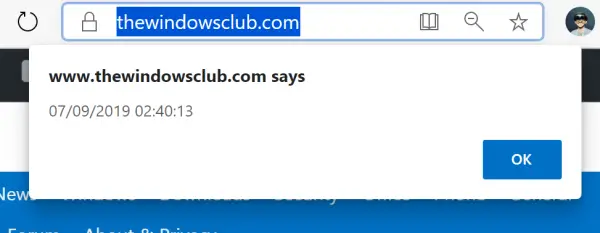
Se invocará una alerta en la página que estaba buscando. Contendrá la marca de fecha y hora de cuando se actualizó la página.
2] Usando el mapa del sitio del sitio web
Abra la URL raíz del sitio web que desea comprobar.
Agregue lo siguiente en el prefijo de la URL:
/sitemap.xml
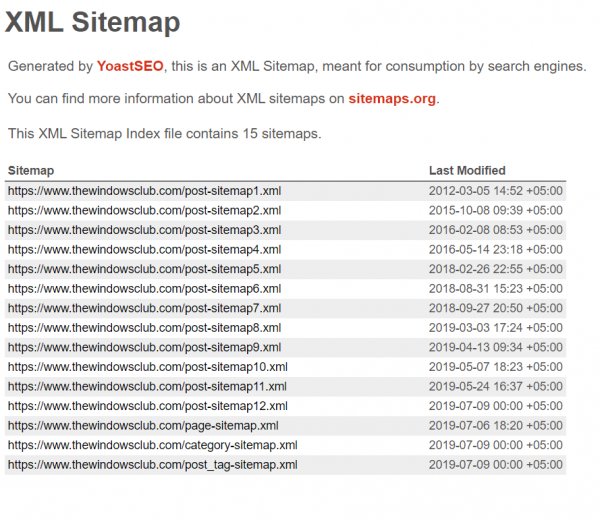
Si está tratando de averiguar cuándo se actualizó por última vez un sitio web para TheWindowsClub.com, escriba TheWindowsClub.com/sitemap.xml
Pulsa Intro para cargar el mapa del sitio con todos los detalles del sitio web que se actualizan por última vez.
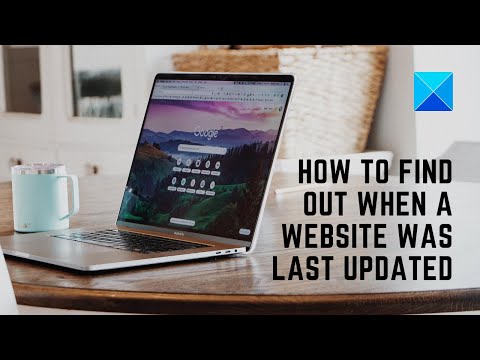
3] Use la caché de Google
Puede activar su navegador y agregar la URL de su página web a esta:
https://webcache.googleusercontent.com/search?q=cache:
Cuando se abra la versión en caché, en la parte superior, verá una oración: es una instantánea de la página tal y como apareció en la FECHA/HORA. Esto muestra cuándo se actualizó la página web por última vez.
También puede utilizar el Comprobador de caché de Google visitando esta página.
Ingrese la URL del sitio web que desea verificar en el cuadro de texto y complete la Verificación de la imagen.
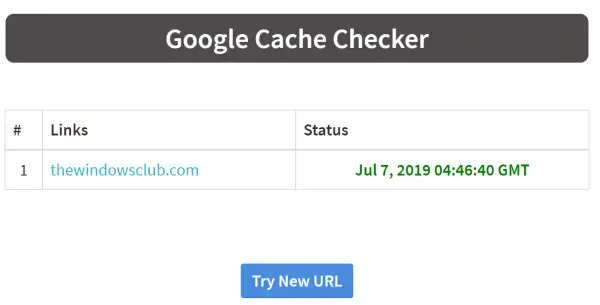
Seleccione Enviar para obtener la marca de tiempo de la última actualización del sitio web.
Los usuarios del navegador Chrome también pueden usar la extensión del comprobador de caché para esto.
Espero que estos métodos funcionen para usted.
Leer a continuación: Cómo ver páginas web archivadas o en caché en Internet.